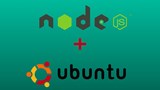การปรับใช้ Javascript Unikernels เป็น Vultr ด้วย Ops
การปรับใช้ Javascript Unikernels เป็น Vultr Unikernels เป็นระบบปฏิบัติการเดี่ยว แตกต่างจาก���ะบบปฏิบัติการทั่วไปเช่น Linux และ unikernel
Node.js เป็นทั้งโอเพนซอร์ซและฟรีและใช้เพื่อวัตถุประสงค์ที่หลากหลาย หากต้องการระบุชื่อไม่กี่ Node.js มีประสิทธิภาพมากสำหรับการแสดงเนื้อหาแบบไดนามิก หากคุณต้องการวิธีที่รวดเร็วและมีประสิทธิภาพในการสร้างบล็อกและใช้งาน Node.js สามารถทำให้กระบวนการง่ายขึ้น จากจาวาสคริปต์นั้น Node.js สามารถใช้งานได้โดยนักพัฒนาเว็บส่วนใหญ่ที่ต้องการดำเนินการด้านเซิร์ฟเวอร์โดยไม่ต้องเรียนรู้ภาษาใหม่อย่างสมบูรณ์ Node.js ยังมีหน่วยความจำที่มีประสิทธิภาพมากจัดการคำขอทั้งหมดแบบอะซิงโครนัสและตัวจัดการแพคเกจที่รวมมีการเข้าถึงที่เก็บข้อมูลที่ใหญ่ที่สุดในโลก
Node.js มีข้อดีหลายประการเช่น:
npmใช้พื้นที่เก็บข้อมูลที่ใหญ่ที่สุดของแพคเกจในโลก:น่าเสียดายที่ Node.js มีข้อเสียคือ:
อัปเดตผู้จัดการแพ็คเกจของคุณ:
yum update -y
ติดตั้ง Node.js:
yum install nodejs -y
หากคุณได้รับแจ้งให้นำเข้ากุญแจให้ป้อนYเพื่อดำเนินการต่อ
ตรวจสอบให้แน่ใจว่าการติดตั้งสำเร็จแล้ว:
node -v
npm -v
ไฟล์ทั้งหมด Node.js จะต้อง.jsจบลงด้วยการ Quadratic.jsยกตัวอย่างเช่นการแก้สมการกำลังสองง่ายสามารถเรียกว่า ต้องบอกว่าคุณสามารถเรียกมันว่าสิ่งที่คุณต้องการตราบเท่าที่ความต้องการแรกจะได้พบกับ
ภาษาการเขียนโปรแกรมมักจะมีAPIอยู่และ Node.js ก็ไม่มีข้อยกเว้น หากคุณกำลังสูญหายหรือความต้องการที่จะหาไวยากรณ์สำหรับฟังก์ชั่น (หรือวิธีการ), ตรวจสอบเอกสาร Node.js
หมายเหตุ: ดังกล่าวก่อนหน้านี้ Node.js มีรหัสฐานที่มีการปรับปรุงอย่างต่อเนื่องและฟังก์ชั่นที่นี่อาจไม่ทำงานในรุ่นที่ใหม่กว่า
ในส่วนนี้เราจะเรียนรู้เกี่ยวกับโปรแกรมพื้นฐานที่สุดที่คุณสามารถสร้างได้ ในการเริ่มต้นหัวหรือ/~ /rootการสร้างโครงการแรกของคุณนั้นง่ายเหมือนการสร้างไฟล์ JS:
nano HelloWorld.js
เมื่อคุณอยู่ในโปรแกรมแก้ไขข้อความที่คุณโปรดปรานให้ป้อนข้อมูลต่อไปนี้:
// For reference, comments are made using '//' added before or after a line. Comments are ignored by the Node.js interpreter.
console.log("Hello, world!"); // console.log() simply outputs text to the terminal.
ออกและบันทึก
ตอนนี้เปิดโปรแกรมของคุณ:
node HelloWorld.js
คุณจะเห็นผลลัพธ์ต่อไปนี้:
[root@test-server ~]# node HelloWorld.js
Hello, world!
ในส่วนนี้เราจะเรียนรู้วิธีการดำเนินการทางคณิตศาสตร์ขั้นพื้นฐาน ในการเริ่มต้นมุ่งหน้าไปยัง/rootไดเรกทอรีของคุณอีกครั้งและสร้างไฟล์ชื่อMathTest.js:
nano MathTest.js
วางรหัสต่อไปนี้ลงในไฟล์:
var a = 5; // Variables are declared using 'var variableName = value'. The value can be a string, integer, boolean value (ie. true/false) or an object.
var b = 10;
var c = "Hello, world!";
console.log(c); // This line will output the contents of variable c.
console.log("a = " + a + ", b = " + b); // This line prints out the respective values for a & b.
console.log("a + b = " + (a + b)); // This line prints out the result of (a + b) or (5 + 10). The result should be 15.
บันทึกและออก.
เมื่อคุณรันMathTest.jsโปรแกรมของคุณคุณจะเห็นสิ่งต่อไปนี้:
[root@test-server ~]# node MathTest.js
Hello, world!
a = 5, b = 10
a + b = 15
ในส่วนนี้เราจะเรียนรู้วิธีเปิดเว็บเซิร์ฟเวอร์ Node.js ในการเริ่มต้นให้สร้างไฟล์ชื่อWebTest.js:
nano WebTest.js
วางรหัสต่อไปนี้:
// This line includes the HTTP module. Having it included allows us to use it's methods and functions to start a working webserver.
var http = require("http");
var a = 5, b = 10;
http.createServer(function (request, response) {
// This will simply output "Request received!" to your terminal when you visit your page.
console.log("Request received!");
// This line tells your browser that it should be expecting HTML content to be returned.
response.writeHead(200, {'Content-Type': 'text/html'});
// The following line adds "Hello, world! a + b = 15" to the body. The <i></i> tags will italicize the text.
response.write("<i>Hello, world! a + b = " + (a + b) + "</i>");
// Finally, we'll tell the browser that we're done sending data with 'response.end()' below.
response.end();
}).listen(8080);
เมื่อคุณบันทึกไฟล์แล้วให้เรียกใช้โปรแกรมใหม่ของคุณ:
[root@test-server ~]# node WebTest.js
http://(YOUR_SERVER_IP):8080ตอนนี้เข้าชม ตรวจสอบให้แน่ใจว่าได้กำหนดค่าไฟร์วอลล์ของคุณอย่างถูกต้องเพื่อให้สามารถร้องขอได้
คุณจะเห็นRequest received!ในเทอร์มินัลของคุณและสิ่งต่อไปนี้ในเบราว์เซอร์ของคุณ:
Hello, world! a + b = 15
หมายเหตุ: เพื่อที่จะปิด (ปิด) WebTest.jsใช้คีย์ผสมต่อไปนี้: +CTRLC
ตอนนี้คุณเข้าใจบางส่วนของพื้นฐานส่วนต่อไปนี้จะแนะนำให้ท่านรู้จักใช้โมดูลของบุคคลที่ 3 npmติดตั้งผ่าน
ในส่วนนี้เราจะขยาย "สวัสดีโลก!" คนแรกของเรา โปรแกรม. ในการเริ่มต้นที่เราจะได้รับการติดตั้งแพคเกจที่เรียกว่าโคโล แพคเกจนี้ช่วยให้เราสามารถใช้สีในอาคารผู้โดยสาร
ในการเริ่มต้นเราจะใช้npmเพื่อติดตั้งแพคเกจ:
npm i colo
สำหรับการอ้างอิงคุณสามารถลบแพ็คเกจด้วย npm remove colo
เมื่อกระบวนการเสร็จสมบูรณ์คุณจะสามารถเข้าถึงcoloแพ็คเกจได้ ตอนนี้เมื่อคุณเปิดHelloWorld.jsขึ้นแล้วให้เพิ่มบรรทัดต่อไปนี้ที่ด้านบน:
var colour = require("colo");
คุณเห็นภาพconsole.log(...)แค็ปซูล "สวัสดีโลก!" ด้วยวงเล็บ ที่จุดเริ่มต้นของวงเล็บให้เพิ่มcolour.red.bold:
console.log(colour.red.bold("Hello, world!"));
รหัสสุดท้ายของคุณจะมีลักษณะดังนี้:
var colour = require("colo");
console.log(colour.red.bold("Hello, world!"));
บันทึกออกและเรียกใช้โปรแกรมของคุณ ผลลัพธ์จะเหมือนกันทุกประการยกเว้น "Hello, world!" จะเป็นสีแดง (และหนา) ในเทอร์มินัลของคุณ
ขอแสดงความยินดีกับการสำเร็จโปรแกรมพื้นฐานทั้งหมด สิ่งนี้จะช่วยให้คุณมีความรู้ในการตีความ (อย่างน้อยที่สุด) ของรหัสที่ใช้ในบทช่วยสอนอื่น ๆ หวังว่าคุณจะไม่หยุดที่นี่ - มีสิ่งอื่น ๆ อีกมากมายที่คุณสามารถทำได้กับ Node.js!
หากคุณพบว่า Node.js ไม่ใช่ภาษาสำหรับคุณการลบออกง่ายเหมือนดังต่อไปนี้:
yum remove nodejs -y
การปรับใช้ Javascript Unikernels เป็น Vultr Unikernels เป็นระบบปฏิบัติการเดี่ยว แตกต่างจาก���ะบบปฏิบัติการทั่วไปเช่น Linux และ unikernel
ติดตั้งและจัดการ Node เวอร์ชันใด ๆ ได้อย่างง่ายดายโดยใช้ Node Version Manager (NVM) NVM คล้ายกับ Rubys RVM ช่วยให้คุณสามารถติดตั้งและเปลี่ยน betwee
Introduction Adonis.js เป็น MVC Framework สำหรับ NodeJs ที่ให้คุณเขียน webapps ด้วยรหัสน้อย มันยืมแนวคิดจากกรอบที่เป็นของแข็งอื่น ๆ
Ghost เป็นแพลตฟอร์มการเขียนบล็อกโอเพนซอร์ซที่ให้บริการฟรีและเขียนใน node.js ซึ่งสามารถปรับแต่งได้อย่างสมบูรณ์และทุ่มเทสำหรับการเผยแพร่ เตรียมเซิร์ฟเวอร์: อัพเดต
ใช้ระบบที่แตกต่างกันอย่างไร Introduction Sails.js เป็นกรอบ MVC สำหรับ Node.js คล้ายกับ Ruby on Rails มันทำให้การพัฒนาแอพพลิเคชั่นที่ทันสมัย
ใช้ระบบที่แตกต่างกันอย่างไร Introduction Sails.js เป็นกรอบ MVC สำหรับ Node.js คล้ายกับ Ruby on Rails มันทำให้การพัฒนาแอพพลิเคชั่นที่ทันสมัย
ในบทช่วยสอนนี้เราจะได้เรียนรู้วิธีตั้งค่าโปรแกรมประยุกต์บนเว็บ Koa.js สำหรับการผลิตโดยใช้ Node.js เราจะทำการเชื่อมโยงโดเมนตัวอย่างกับ
NodeBB เป็นซอฟต์แวร์ฟอรัมที่ทันสมัยเปิดและใช้ NodeJS ด้วยความคำนึงถึงลูกค้า NodeBB จึงนำเสนอคุณสมบัติที่ทรงพลังแก่เจ้าของชุมชนและใช้งานง่าย
แอปพลิเคชัน Node.js เป็นที่นิยมสำหรับความสามารถในการขยาย การรันหลายกระบวนการพร้อมกันบนเซิร์ฟเวอร์หลายเครื่องจะทำให้เวลาในการตอบสนองและเวลาในการตอบสนองลดลง
ขับเคลื่อนโดย Chrome V8 Engine Node.js เป็นภาษายอดนิยมที่ใช้ในการสร้างแอปพลิเคชันที่ปรับขนาดได้อย่างรวดเร็ว มันขับเคลื่อนไปแล้วหลายโครงการรวมถึง
เครื่องมือติดตั้งบิลด์จะต้องใช้เครื่องมือหลายอย่าง รันคำสั่งต่อไปนี้: apt-get install make g ++ libssl-dev git ดาวน์โหลด Node.js source It i
Nuxt.js: Universal Framework Nuxt.js เป็นเฟรมเวิร์ก JavaScript ที่ออกแบบมาเพื่อสร้างแอปพลิเคชัน universal Vue.js อย่างรวดเร็ว มันโด่งดังที่สุดคือ notabl
Ruby on Rails (RoR) เป็นเฟรมเวิร์กที่เขียนในภาษาการเขียนโปรแกรม Ruby ที่ให้คุณใช้ Ruby ร่วมกับ HTML, CSS และ programmin ที่คล้ายกัน
Hapi.js เป็นเฟรมเวิร์ก Node.js ที่สมบูรณ์แข็งแรงและทรงพลังออกแบบมาสำหรับการสร้างเว็บแอปพลิเคชันในระบบนิเวศ Node.js การออกแบบที่ตรงไปตรงมาทำให้ฉัน
PM2 เป็นผู้จัดการกระบวนการโหนดที่ได้รับความนิยมมากซึ่งทำให้แอปพลิเคชั่น NodeJS ทำงานได้ง่าย PM2 ทำให้การรีสตาร์ทแอพเป็นเรื่องง่ายรีสตาร์ท crashe โดยอัตโนมัติ
ในบทช่วยสอนนี้คุณจะได้เรียนรู้วิธีตั้งค่า RESTful API ที่สมบูรณ์ซึ่งจะให้บริการคำขอ HTTP โดยใช้ Node.js และ Express ในขณะที่ย้อนกลับ proxying ด้วย
บทความนี้จะแนะนำคุณเกี่ยวกับการปรับใช้แอพ Meteor ของคุณไปยัง Vultr VPS ที่ใช้ Ubuntu 14.04 นอกจากนี้ยังอาจทำงานกับการกระจาย Linux อื่น ๆ (ลอง a
ในบทช่วยสอนนี้เราจะติดตั้งเว็บเซิร์ฟเวอร์ Express.js ขั้นพื้นฐานโดยใช้ Node.js ซึ่งเป็นจาวาสคริปต์รันไทม์ที่ใช้เครื่องยนต์ Chromes V8 บน Vultr VP ของเรา
GruntJS เป็นตัวเรียกใช้งาน JavaScript ที่เขียนอยู่ด้านบนของ NodeJS มันสามารถใช้ในการทำงานซ้ำโดยอัตโนมัติสำหรับแอปพลิเคชันของคุณเช่นการย่อการรวบรวม
เรียนรู้วิธีการติดตั้ง Directus 6.4 CMS บน CentOS 7; ระบบการจัดการเนื้อหา Headless ที่มีความยืดหยุ่นสูงและปลอดภัย
เรียนรู้วิธีการตั้งค่า Nginx บน Ubuntu สำหรับการสตรีมวิดีโอสด HLS ด้วยคำแนะนำที่ชัดเจนและเป็นประโยชน์
เรียนรู้การใช้ Percona XtraBackup สำหรับการสำรองข้อมูลด้วยวิธีที่เป็นระบบและง่ายดายบน WordPress ออนไลน์ของคุณ
ReactOS ซึ่งเป็นโอเพ่นซอร์สและระบบปฏิบัติการฟรีพร้อมเวอร์ชันล่าสุดแล้ว สามารถตอบสนองความต้องการของผู้ใช้ Windows ยุคใหม่และล้ม Microsoft ได้หรือไม่? มาหาข้อมูลเพิ่มเติมเกี่ยวกับรูปแบบเก่านี้ แต่เป็นประสบการณ์ OS ที่ใหม่กว่ากัน
การโจมตีของ Ransomware กำลังเพิ่มขึ้น แต่ AI สามารถช่วยจัดการกับไวรัสคอมพิวเตอร์ตัวล่าสุดได้หรือไม่? AI คือคำตอบ? อ่านที่นี่รู้ว่า AI boone หรือ bane
ในที่สุด Whatsapp ก็เปิดตัวแอพเดสก์ท็อปสำหรับผู้ใช้ Mac และ Windows ตอนนี้คุณสามารถเข้าถึง Whatsapp จาก Windows หรือ Mac ได้อย่างง่ายดาย ใช้ได้กับ Windows 8+ และ Mac OS 10.9+
อ่านข้อมูลนี้เพื่อทราบว่าปัญญาประดิษฐ์กำลังได้รับความนิยมในหมู่บริษัทขนาดเล็กอย่างไร และเพิ่มโอกาสในการทำให้พวกเขาเติบโตและทำให้คู่แข่งได้เปรียบ
เมื่อเร็ว ๆ นี้ Apple เปิดตัว macOS Catalina 10.15.4 การอัปเดตเสริมเพื่อแก้ไขปัญหา แต่ดูเหมือนว่าการอัปเดตทำให้เกิดปัญหามากขึ้นที่นำไปสู่การสร้างเครื่อง Mac อ่านบทความนี้เพื่อเรียนรู้เพิ่มเติม
13 เครื่องมือดึงข้อมูลเชิงพาณิชย์ของ Big Data
คอมพิวเตอร์ของเราจัดเก็บข้อมูลทั้งหมดในลักษณะที่เรียกว่าระบบไฟล์บันทึก เป็นวิธีการที่มีประสิทธิภาพที่ช่วยให้คอมพิวเตอร์สามารถค้นหาและแสดงไฟล์ได้ทันทีที่คุณกดค้นหาhttps://wethegeek.com/?p=94116&preview=true